Come configurare il tuo sito WordPress su un nuovo dominio
Pubblicato: 2019-08-16
Ultimo aggiornamento - 1 marzo 2022
Stai pianificando un trasferimento da MyOldWebsite.com a MyNewWebsite.com ? Se il tuo sito è ospitato su piattaforma WordPress, sei nel posto giusto. Questa guida ti guiderà attraverso i passaggi necessari per eseguire questa migrazione.
Trova i passaggi su come installare WordPress se non l'hai ancora fatto.
Poniamo le basi di questo processo prima di passare all'aspetto tecnico. Detto semplicemente, è CTRL+C sul tuo sito Web WordPress originale e CTRL+V sotto il nuovo nome che hai scelto.
Seguiremo lo schema di seguito indicato:
- Aggiungi il nuovo dominio (URL) scelto al tuo hosting
- Copia il contenuto del vecchio sito in quello nuovo (è richiesto il backup in caso di cambio host)
- Modifica il file di configurazione di WordPress in modo che punti al nuovo URL
- Definisci i nuovi database (richiesto in caso di cambio di hosting)
- Cerca e sostituisci i vecchi valori con nuovi valori
- Pulizia della cache
- Reindirizza il vecchio URL al nuovo URL
- Fai sapere agli strumenti dei motori di ricerca e voilà!
8 semplici passaggi per configurare il tuo vecchio sito Web WordPress in uno nuovo
Qui verrà descritto il processo in otto semplici passaggi.
Passaggio 1: aggiungi il nuovo URL del dominio al tuo hosting
Accedi a WordPress e apri il cPanel. Nella sezione " Domini" , fai clic su " Immettere il nuovo nome di dominio, sottodominio e radice del documento nel prompt che segue. Fare clic su " Aggiungi dominio " per completare questo passaggio.
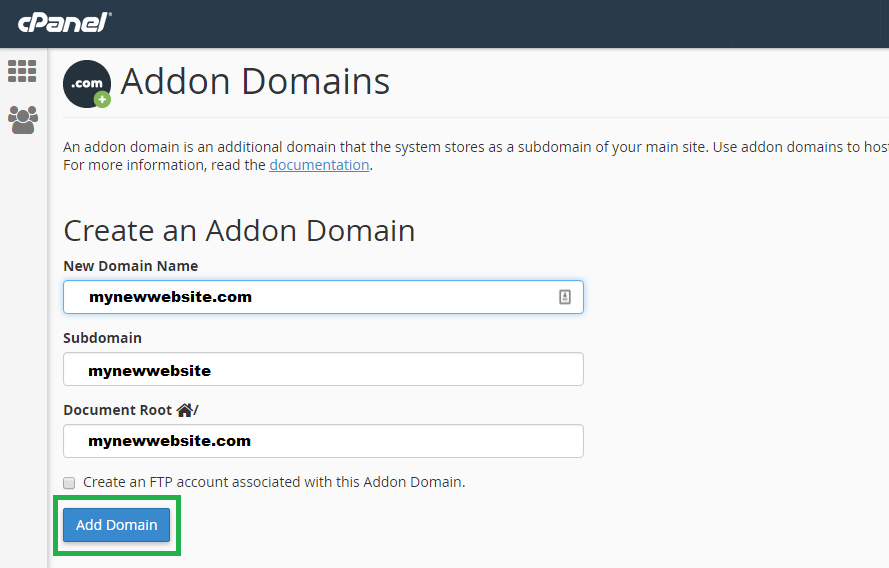
Completando questo, hai configurato WordPress per riconoscere l'URL del tuo nuovo sito Web e specificarne la posizione principale.
Passaggio 2: copia i contenuti del vecchio sito Web in quello nuovo
L'aggiunta del nuovo dominio ha creato una nuova struttura di cartelle per il tuo sito web.
Il trasferimento dei file di contenuto del sito Web dalla cartella del vecchio sito Web alla nuova cartella può essere ottenuto facilmente utilizzando il plug-in File Manager. Apri la sezione Plugin del tuo WordPress e clicca su ' Aggiungi Nuovo. '
Digita "File Manager" e cercalo. L'immagine qui sotto mostra quello che stiamo cercando.
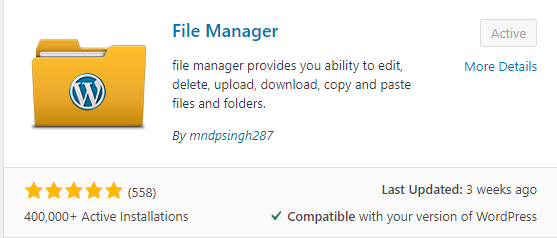
In alternativa, il plugin può essere trovato qui – File Manager
Installa il plug-in File Manager su WordPress, attivalo e aprilo. Il File Manager ti presenta la seguente interfaccia:
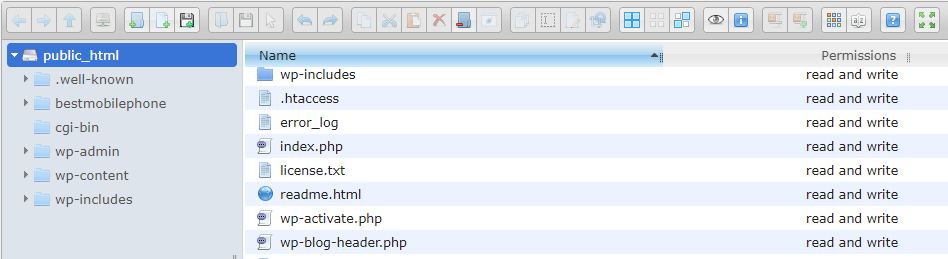
Copia il contenuto dalla cartella del tuo vecchio sito web alla nuova cartella.
NOTA: nel caso in cui si stia cambiando host (provider del sito Web), sarà necessario eseguire il backup del vecchio sito Web utilizzando uno strumento di backup e quindi ripristinare il backup nella nuova cartella del sito Web.
Passaggio 3: modifica la configurazione di WordPress in modo che punti al nuovo URL
Utilizzare la pagina Impostazioni per modificare questo:
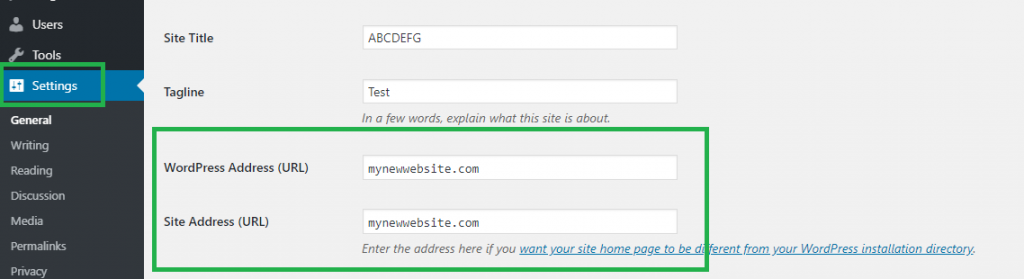
Inserisci il nuovo indirizzo nei due campi etichettati Indirizzo WordPress (URL) e Indirizzo del sito (URL) e salva le impostazioni. Puoi procedere al passaggio 4 ora.
Per coloro che vogliono andare alla vecchia maniera, ecco cosa devi fare.
Usa il File Manager per modificare il file ' wp-config.php' .
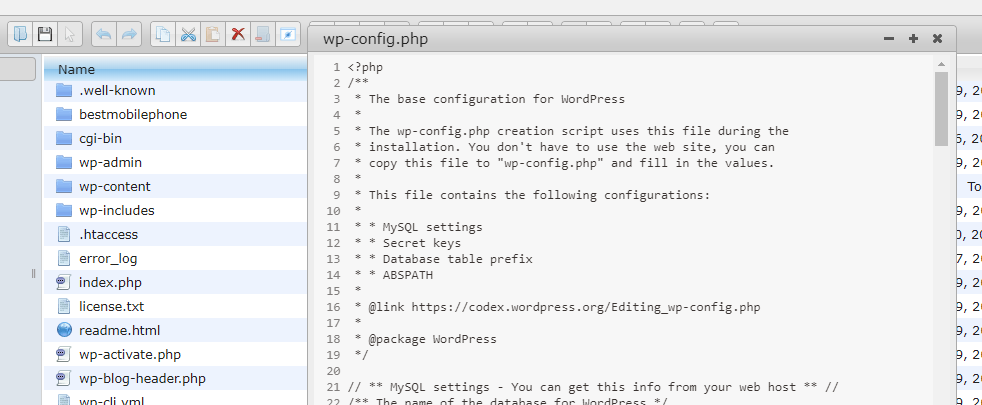
Qui, imposta WP_SITEURL sul tuo nuovo dominio.
define('URL_WP_SITEURL', 'http://mynewwebsite.com');
Imposta WP_HOME sul tuo nuovo dominio
define('WP_HOME', 'http://mynewwebsite.com');
NOTA: assicurarsi che la sintassi sia corretta. L'URL deve essere racchiuso tra virgolette singole. Qualsiasi immissione errata nei file di configurazione può causare il malfunzionamento del sito web.
Step 4: Definisci i nuovi database (necessario in caso di cambio di hosting)
NOTA: Salta questo passaggio se non hai cambiato l'host del tuo sito web (provider del sito web).
SUGGERIMENTO: è sempre utile eseguire un backup dei file di configurazione, soprattutto quando li si gestisce manualmente. Un simbolo o un carattere fuori posto può causare il malfunzionamento dell'intero sito.

Usa il File Manager per modificare il file ' wp-config.php' . Cerca la proprietà 'DB_NAME'
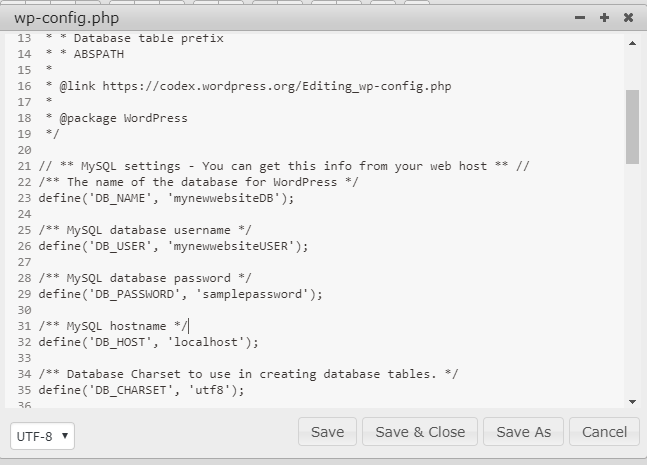
Impostalo sul nuovo database. Nell'immagine sopra, abbiamo utilizzato un nome di esempio 'mynewwebsiteDB'
Se le altre proprietà del nuovo sito Web, come Nome utente, Password, Nome host SQL e Host database, sono diverse dalle impostazioni correnti, aggiorna tali proprietà in modo che riflettano i nuovi valori.
Salva e chiudi il file.
Passaggio 5: cerca e sostituisci i vecchi valori con i nuovi valori
Molti file di configurazione verranno configurati con l'indirizzo del sito Web originale. Devi cambiare TUTTI quelli per riflettere il nuovo indirizzo del sito web.
Questo può essere ottenuto facilmente utilizzando il plug-in Cerca e sostituisci, che può essere trovato qui .
Nel caso in cui stai cercando il plug-in utilizzando l'interfaccia di WordPress, l'immagine qui sotto mostra il plug-in che è piuttosto popolare.
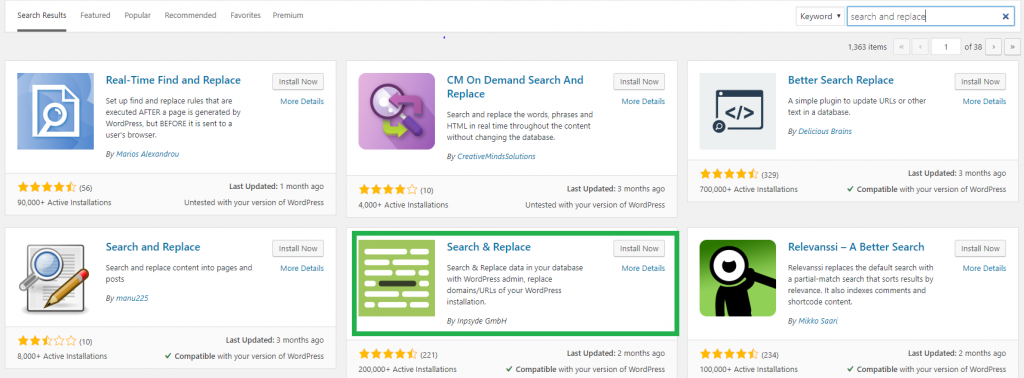
Ripeti i passaggi che hai seguito in precedenza: installa il plug-in, attiva il plug-in e quindi aprilo.
L'opzione Cerca e sostituisci è disponibile nel menu Strumenti .
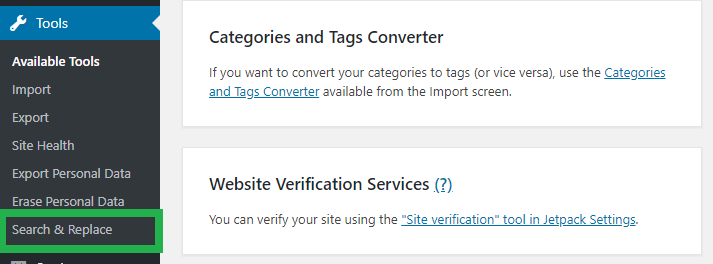
Nella schermata che segue, fai clic sulla scheda Cerca e sostituisci, quindi utilizza le caselle di testo per apportare la modifica. Inserisci il nome del tuo vecchio sito web nella casella " Cerca ", il nuovo nome del sito web nella casella " Una volta fatto, non dimenticare di salvare nel caso in cui venga visualizzato un messaggio.
Passaggio 6: pulizia della cache
Dopo aver seguito i passaggi precedenti, ora dovresti essere in grado di utilizzare il nuovo URL per aprire il tuo sito web. Ma tieni i tuoi cavalli, perché c'è un altro passaggio: pulire la cache del browser e aggiornare il browser.
Questo non è un passaggio obbligatorio; tuttavia, è meglio se è fatto. Potrebbero esserci alcune vecchie associazioni nella cache che vengono salvate con il nome originale del sito web. Ripulirlo ti salverà da potenziali malfunzionamenti.
Passaggio 7: reindirizza il vecchio URL al nuovo URL
I passaggi che hai seguito sopra consentiranno a un utente di accedere al sito Web utilizzando il nuovo URL. Per mantenere funzionante il vecchio URL, aggiungi un reindirizzamento dal vecchio URL al nuovo URL.
Useremo qualcosa chiamato " reindirizzamento 301 " che è solo un nome di fantasia per un reindirizzamento lato server permanente. Questo è un passaggio necessario poiché i motori di ricerca hanno utilizzato il nome del sito Web originale.
Se non lo aggiungi, quei motori di ricerca porteranno a un collegamento interrotto.
Per questo, utilizzeremo nuovamente il plug-in File Manager. Questa volta modificheremo il file '.htaccess'. Tieni presente che questo nome file inizia con un punto. Apri il File Manager, vai alla cartella del tuo sito web usando il riquadro delle cartelle a sinistra.
Individua il file .htaccess e modificalo.
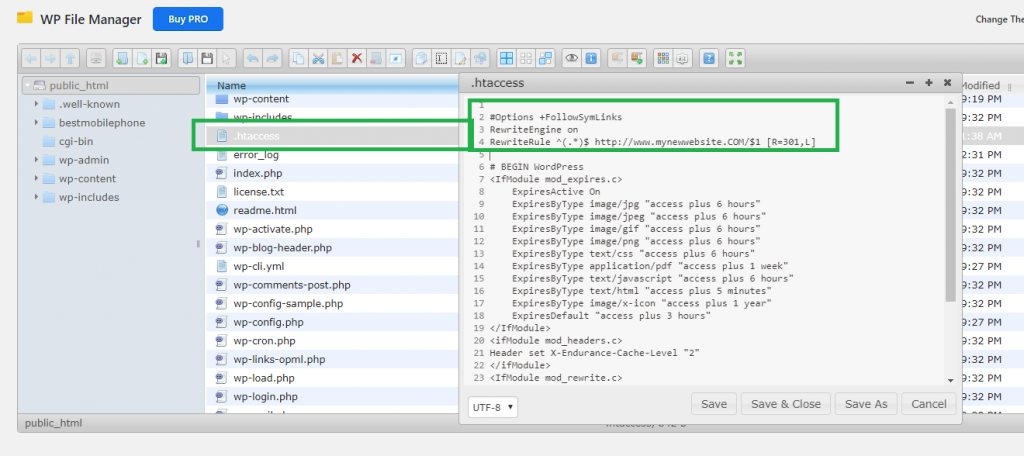
Incolla questo frammento di codice nella parte superiore del file .htaccess:
#Opzioni +SeguiSymLink
RewriteEngine attivato
RewriteRule ^(.*)$ http://www.mynewwebsite.COM/$1 [R=301,L]
Questo codice garantisce che ogni volta che il tuo sito web viene richiamato utilizzando l'URL originale, il motore di riscrittura lo modificherà internamente per puntare al nuovo URL.
Passaggio 8: informa gli strumenti del motore di ricerca e voilà!
Rallegrati, perché hai configurato con successo il vecchio dominio WordPress su quello nuovo.
Un'attività che resta da fare è notificare alle dipendenze le modifiche. Potresti utilizzare motori di ricerca, strumenti di analisi, strumenti pubblicitari, la console di Google, ecc. Questi strumenti non sono ancora a conoscenza delle modifiche.
Accedi individualmente a tutti questi strumenti, apri la loro pagina delle impostazioni e menziona il nuovo URL e salva le modifiche.
SUGGERIMENTO: Sarebbe una buona idea inviare un'e-mail alla tua mailing list di clienti/utenti informandoli delle modifiche.
Ci auguriamo che la riconfigurazione del tuo sito WordPress sia stata più semplice con questa pratica guida.
Inoltre, dai un'occhiata ai nostri articoli – Come clonare facilmente un sito WordPress? e miti popolari sui nomi di dominio.
Questo è tutto da noi gente. Fateci sapere le vostre opinioni nella sezione commenti qui sotto.
